电脑上可以用蓝牙耳机吗?
更新时间:2023-12-14 15:05:13作者:xiaoliu
随着科技的不断发展,蓝牙耳机已经成为了人们生活中不可或缺的一部分,我们可以在手机、平板电脑等设备上随意使用蓝牙耳机,但是对于电脑而言,是否也能使用蓝牙耳机呢?特别是在Win10操作系统下,我们又该如何连接蓝牙耳机呢?在本文中我们将会详细介绍Win10电脑连接蓝牙耳机的步骤,让您轻松实现电脑与蓝牙耳机的完美配对。
具体步骤:
1、点击电脑右下角的蓝牙图标;
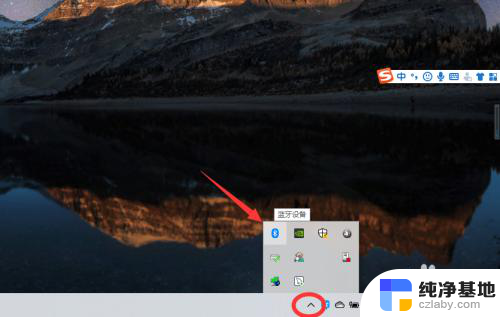
2、如果没有蓝牙图标,先从设置中开启蓝牙功能;
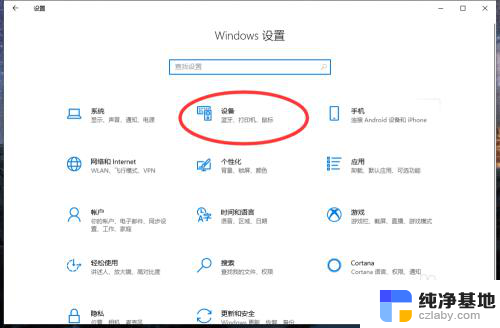
3、然后点击【显示设备】或者【打开设置】;
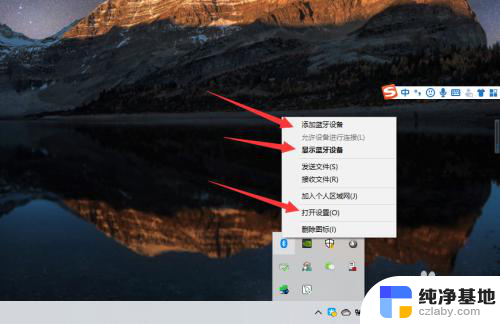
4、点击【添加蓝牙或其他设备】;
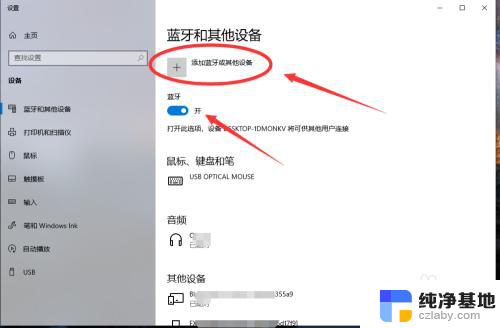
5、在添加设备中选择蓝牙;
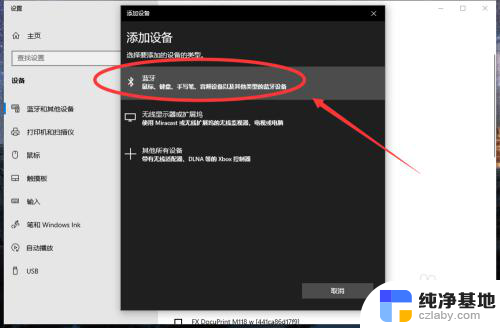
6、搜索到蓝牙设备(蓝牙耳机)并连接;
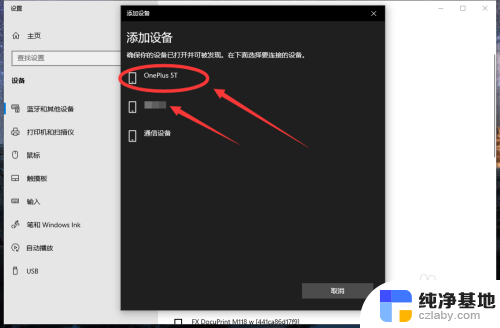
7、在音频设备中,点击连接即可。
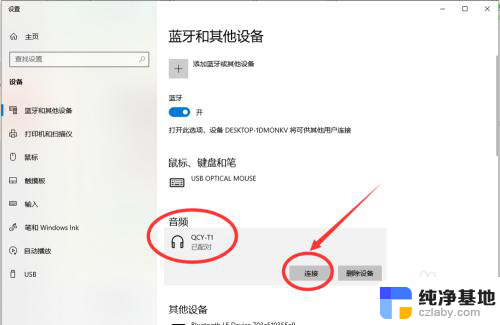
8.总结:
1、点击电脑右下角的蓝牙图标;
2、如果没有蓝牙图标,先从设置中开启蓝牙功能;
3、然后点击【显示设备】或者【打开设置】;
4、点击【添加蓝牙或其他设备】;
5、在添加设备中选择蓝牙;
6、搜索到蓝牙设备(蓝牙耳机)并连接;
7、在音频设备中,点击连接即可。
以上就是电脑是否兼容蓝牙耳机的全部内容,如果您遇到相同问题,可以参考本文中介绍的步骤来解决,希望对大家有所帮助。
- 上一篇: window10打印机在哪里找到
- 下一篇: 怎么把电脑盘分成多个盘
电脑上可以用蓝牙耳机吗?相关教程
-
 小米电脑可以连接蓝牙耳机吗
小米电脑可以连接蓝牙耳机吗2023-11-14
-
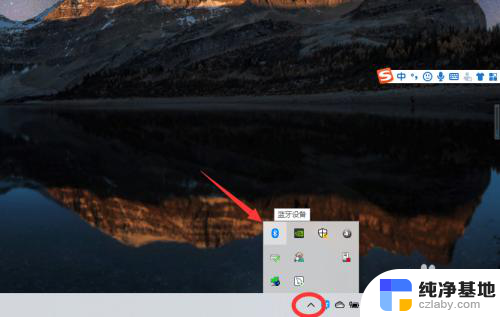 蓝牙耳机能用在电脑上吗
蓝牙耳机能用在电脑上吗2024-08-26
-
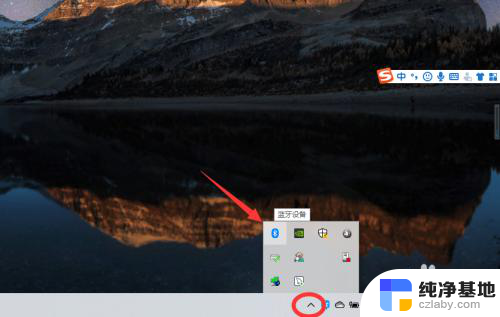 电脑有蓝牙可以连接蓝牙耳机吗
电脑有蓝牙可以连接蓝牙耳机吗2023-11-16
-
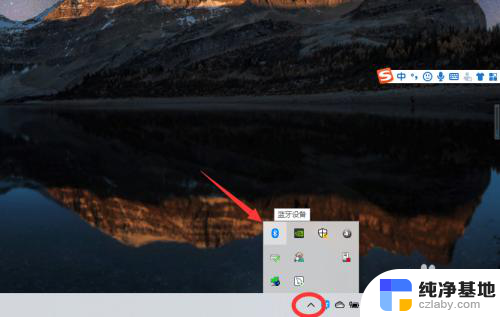 电脑能使用蓝牙耳机吗
电脑能使用蓝牙耳机吗2024-06-15
win10系统教程推荐